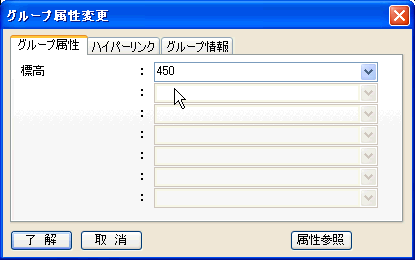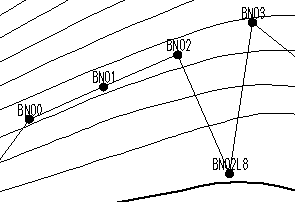Rapid等高線1.0
[概要]
伊藤広敏様の作成した i_Conta(等高線作図データ作成DLL)を利用して、X,Y,Z値から図脳RAPIDで等高線図を作図します。
[インストール]
- i_Conta ( http://www.vector.co.jp/soft/win95/prog/se212936.html )をダウンロードしてセットアップを行ってください。
- Rapid等高線1.0を解凍し、Excelのファイルを開いてください。
[使い方]
- Excelのファイルを開き、[座標リスト]シートにX,Y,Z値及び測点名を入力します。
![[座標リスト]シート](images/Point.png)
- [設定]シートで各設定を行った後、[図脳Rapidで作図]ボタンをクリックすると自動的に出図します。
![[設定]シート](images/Setting.png)
[設定]
- [座標リスト]シート
![[座標リスト]シート](images/PointSheet.png)
- [データクリア]ボタン
入力されたデータをすべてクリアします。(クリアするとアンドゥできません。)
- [座標系]ボタン
数学座標と測量座標を切り替えます。測量座標の場合はX値に-1をかけた数字で作図します。
- [単位]ボタン
メートルとミリメートルを切り替えます。
- [設定]シート(黄色のセルに必要な値を入力してください。)
![[設定]シート](images/SettingSheet.png)
- [図脳Rapidで作図]ボタン
図脳Rapidで作図します。i_Conta の出力するテキストファイルは一時フォルダ内の「ContaFolder」フォルダに保存されます。
- 作図設定1
- 作図範囲
等高線を出力する範囲を設定します。(デフォルトでは適当なマージンを設けて範囲を決めていますが、自分で入力してもかまいません。)
- 分割ピッチ
等高線を計算するための格子幅を設定します。
- 出力する等高線
出力する等高線の最小・最大高さ及び出力ピッチを設定します。
- 等高線計算設定
ここの数字を変えると等高線の形が変わります。いろいろ試してみましょう。#実は良くわかっていません(^^;
- 作図設定2
- 縮尺
図面の縮尺を設定します。
- 曲線
等高線を表現するポリラインの設定です。
ポリラインは単品でグループ化されていて、グループ属性に標高データを追加しています。(RapidProのみ)
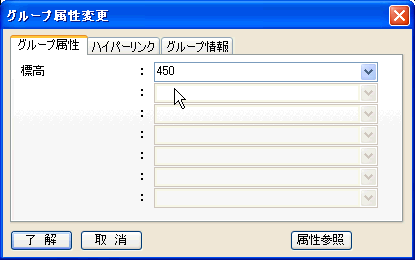
点通過曲線だととんでもない等高線が作図される可能性があるので、連続線もしくは点近傍曲線あたりが無難だと思います。
- 測点
測点の設定です。記号種を選んでください。
- 測点名
測点名の設定です。測点の上に作図されます。
- 結線
結線の設定です。測点の順番に結線するだけです。
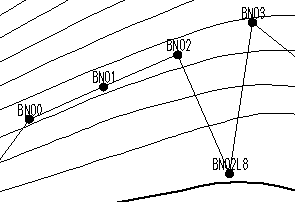
[Rapid等高線]は下記を満たす環境において動作します。
- MicroSoft Windows95以降のバージョン
- MicroSoft Excel97以降のバージョン
- PHOTRON 図脳RAPID9/9Pro以降のバージョン
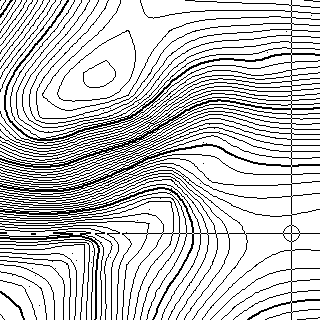
![[座標リスト]シート](images/Point.png)
![[設定]シート](images/Setting.png)
![[座標リスト]シート](images/PointSheet.png)
![[設定]シート](images/SettingSheet.png)